VersionOne - Tambahkan Proyek
Di bab ini, kita akan melihat cara menambahkan proyek di VersionOne.
Proyek adalah tulang punggung alat Manajemen Proyek. Proyek mewakili sekumpulan item dan tugas yang harus diselesaikan dalam waktu yang ditentukan untuk dianggap selesai. Hingga proyek menemukan keberadaannya, tidak ada fungsi / tugas lain yang dapat dilakukan. Proyek mengelompokkan semua sprint / backlogs / tugas / masalah dll ke dalam satu tempat. Dalam bab ini, kita akan membahas tentang menambahkan proyek ke VersionOne.
Untuk menambahkan proyek, pengguna harus memiliki peran Admin Sistem.
Buat Proyek
Project membantu mempertahankan hierarki semua sub-item seperti backlog, cacat, dan masalah untuk menyelesaikannya dalam waktu yang ditentukan. Ini berguna untuk memusatkan banyak backlog serta hubungan dengan proyek. Pada bagian ini, kita akan membahas langkah-langkah yang dilakukan untuk menambahkan proyek ke VersionOne. Langkah-langkahnya adalah sebagai berikut
Masuk sebagai Admin dan Buka Pengaturan, ada di kanan atas, dan pilih Proyek & Admin Lapangan → Proyek seperti yang ditunjukkan pada gambar di bawah ini. Ini membuka halaman Proyek dan menampilkan semua proyek yang tersedia dalam hierarki. Ini tidak akan menampilkan proyek apa pun jika tidak ada proyek yang ditambahkan sebelumnya.
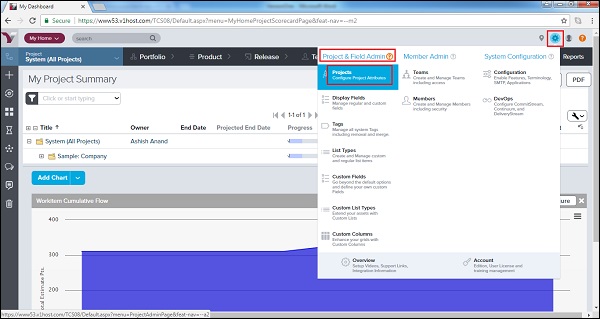
Perluas Sistem (Semua Proyek). Klik pada tombol Tambahkan Proyek Anak di samping proyek induk di mana pengguna ingin membuat proyek baru seperti yang ditunjukkan di bawah ini -

Ini membuka formulir tambah proyek di mana pengguna perlu memasukkan detail di berbagai bidang -
| Bidang | Tindakan | Deskripsi |
|---|---|---|
| Judul | Ketikkan nama proyek. | Nama proyek / rilis seperti yang ditampilkan di Pohon Proyek. |
| Proyek Induk | Bidang ini sudah terisi sebelumnya dengan nama proyek induk. Klik pada namanya untuk melihat detail tambahan. | Nama proyek yang satu tingkat lebih tinggi dalam hierarki Pohon Proyek. |
| Jadwal Iterasi | Klik pada kaca pembesar untuk menetapkan Jadwal Iterasi ke proyek. | Jadwal Iterasi yang ditetapkan untuk proyek. . |
| Tingkat Perencanaan | Pilih salah satu dari berikut -
|
Menunjukkan bagaimana node tertentu digunakan dalam Proyek. Ketika atribut ini disetel pada sebuah Proyek, setiap proyek anak baru secara otomatis akan diberi nilai berikutnya dari daftar. |
| Deskripsi | Ketikkan deskripsi naratif dari proyek tersebut | Ini adalah bidang teks kaya yang memungkinkan untuk menambahkan detail yang diperluas tentang proyek. |
| Anggaran | Ketik jumlah anggaran | Jumlah anggaran yang dialokasikan untuk proyek / rilis. |
| Tanggal Mulai | Tanggal proyek dimulai. | Tanggal proyek dimulai. Bagian ini diperlukan. |
| Tanggal Berakhir | Tanggal proyek berakhir. | Tanggal proyek berakhir. Bidang ini opsional. |
| Status | Pilih status proyek. | Menunjukkan status proyek. |
| Pemilik | Ketikkan tiga karakter pertama dari nama pemilik proyek. | Orang yang harus dihubungi jika ada pertanyaan. |
| Targetkan barang curian | Ketik jumlah Swag. | Jumlah pengguna Swag yang diharapkan akan dikirimkan dalam proyek. Berguna saat merencanakan. |
| Targetkan Perkiraan Poin | Ketik jumlah Perkiraan Target. | Jumlah Perkiraan yang Anda harapkan untuk dikirimkan dalam Proyek. Berguna saat merencanakan. |
| Rangkaian Uji | Pilih TestSuite dari daftar dropdown. | TestSuite yang ditugaskan ke proyek. |
| Saluran pipa | Pilih Pipeline dari daftar dropdown. | Jaringan pipa ditugaskan untuk proyek. |
| Referensi | Ketikkan informasi proyek tambahan apa pun. | Bidang teks pendek bentuk bebas untuk informasi tentang proyek. |
Sekarang klik Save / Save & New / Save & View seperti yang ditunjukkan pada gambar di bawah -

Setelah mengklik Simpan, proyek akan terdaftar seperti yang ditunjukkan pada gambar di bawah.

Ada tombol Pindah, Edit, Tutup dan Hapus juga untuk mengedit detail proyek dan dihapus dari daftar proyek.